
A ferramenta iBus se conecta à porta de diagnóstico do Apple Watch para fornecer conectividade Lightning para USB com MacOs iTunes.
- Com o iBus, você pode executar uma restauração completa do watchOS pelo iTunes para MacOs, Windows 10 ou usando um software MFC (Dongle MFC necessário) somente para o sistema Windows.
- Depois de colocar seu Apple Watch no modo DFU e o iTunes o reconhecer, você pode fazer o upgrade para uma versão do watchOS, restaurar o firmware e muito mais.
- A ferramenta iBus permite até mesmo programar o digitalizador de toque substituído do seu relógio.
- Lembre-se de que a realização de qualquer tipo de instalação de software por meio da porta de diagnóstico do Apple Watch anula a garantia.
- Infelizmente, a Apple não disponibiliza publicamente os arquivos de restauração watchOS completos, portanto, você deve ter certeza de que já possui o firmware relacionado antes de tentar restaurar ou atualizar seu Apple Watch com iBus.
Como Encontrar o número do modelo A
Para saber qual Apple Watch você tem, use o número de modelo dele:
- Verifique na tampa traseira a SÉRIE e tamanho do Watch.
- Verifique no encaixe da pulseira o MODELO “A”
- Verifique o modelo compatível no site telecélula



Como Encontrar o número do modelo M
Para saber qual Apple Watch você tem, use o número de modelo dele:
- Abra o app Apple Watch no iPhone.
- Toque na aba Meu Relógio e, em seguida, toque em Geral > Sobre.
- Encontre o campo Modelo. Você deverá ver o código de peça que inicia com “M.”

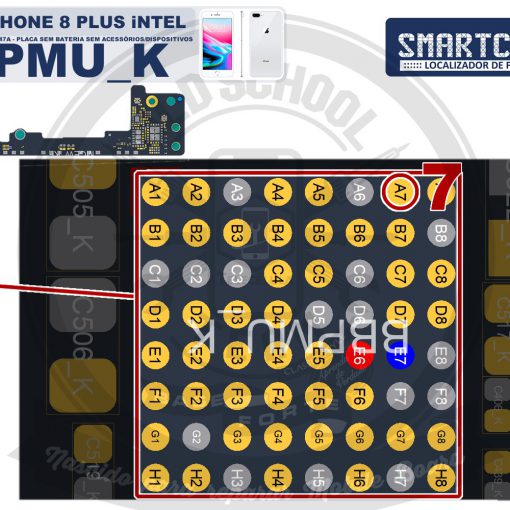

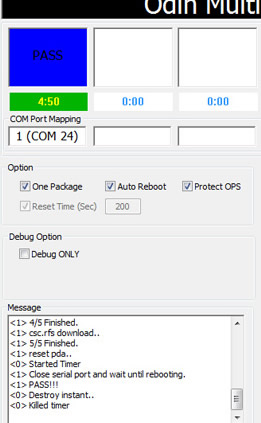

Um pensamento em “Apple Watch – Como usar a ferramenta iBus para restaurar um relógio da apple”
Oi vcs são de. São Paulo preciso do Ibus